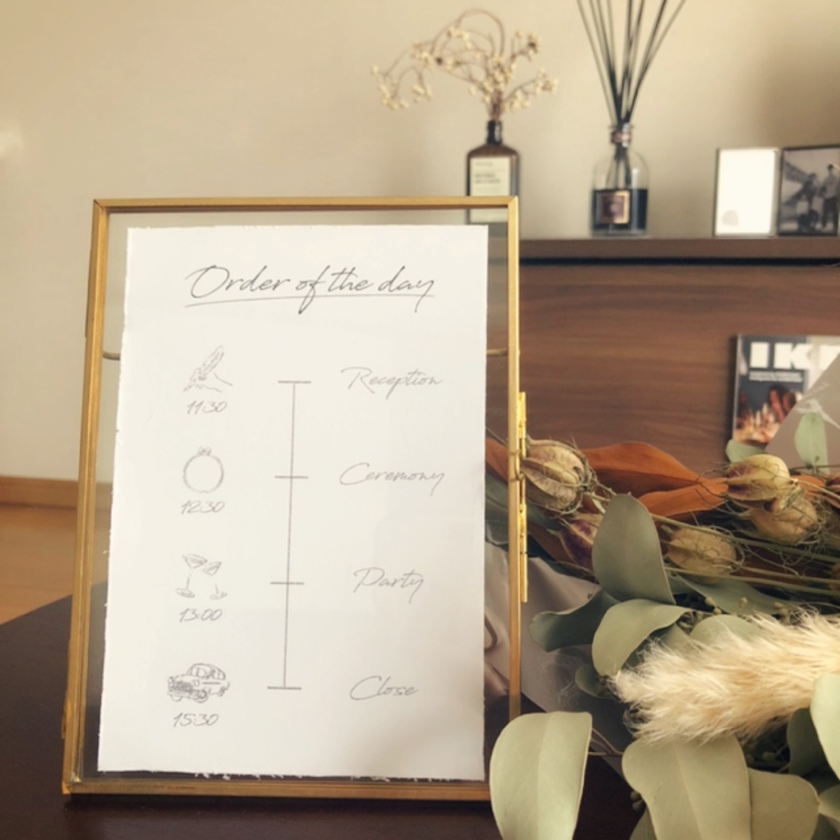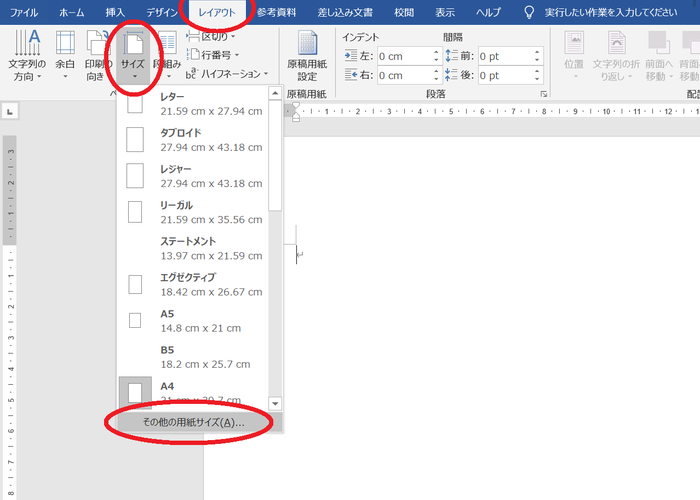
【适合PC初学者】纸制物品DIY。如何在Word中更改打印纸张大小?
2020.01.20 发表
如何在Word中更改纸张大小?
☑欢迎牌
☑邀请函
☑席位卡
☑席次表
☑菜单表
☑保存日期
等等,为了努力手工制作婚礼上使用的物品,向新娘们介绍Word的基础知识【更改纸张大小的方法】*
对于那些平时就习惯使用电脑的人来说,这是理所当然的方法,但对于电脑初学者来说,这甚至是一个不知道的事情。作为基本知识,记住它吧♩
【在Word中更改纸张大小的方法】
①将Word设置为要打印的纸张大小。
布局 > 大小 > 选择其他纸张大小。
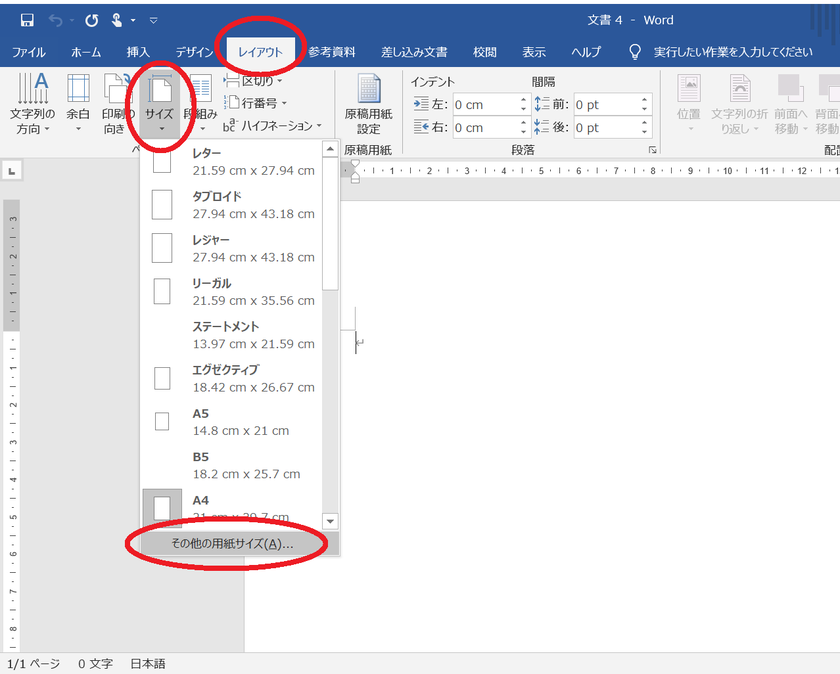
②在页面设置中选择纸张大小。可以从下拉菜单(下方箭头)中选择常见的纸张大小*
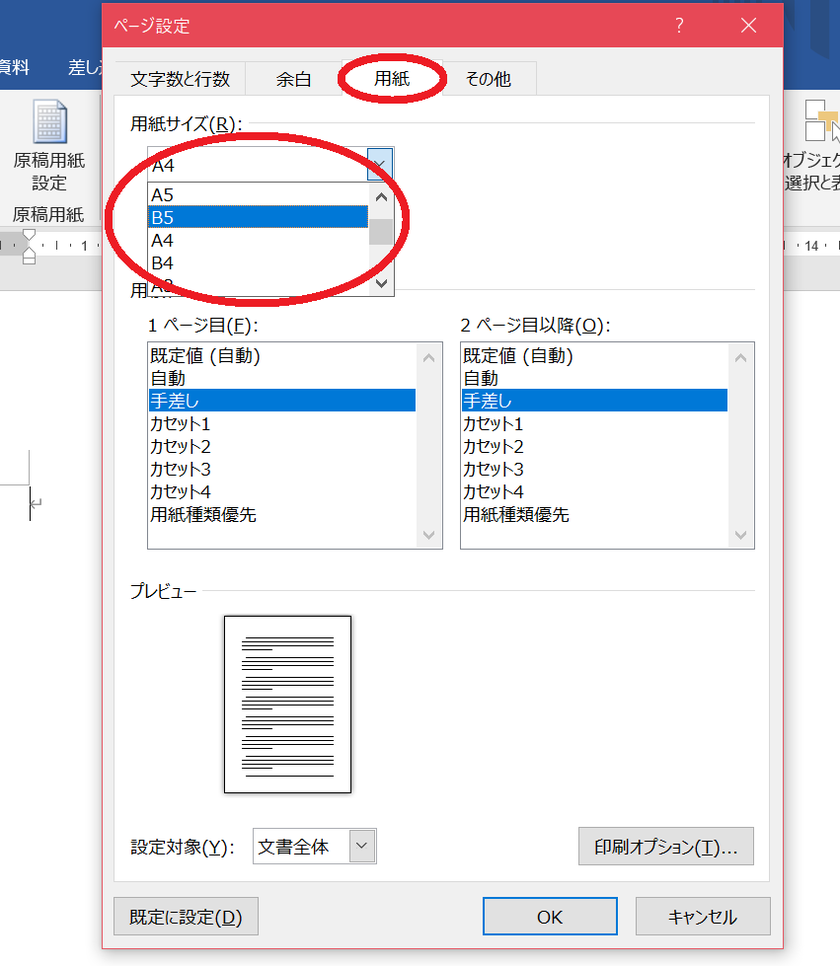
③布局 > 边距设置纸张周围的边距。如果想要更宽敞地使用纸张,选择「狭」,如果只想用纸张的中心,则选择「宽」。
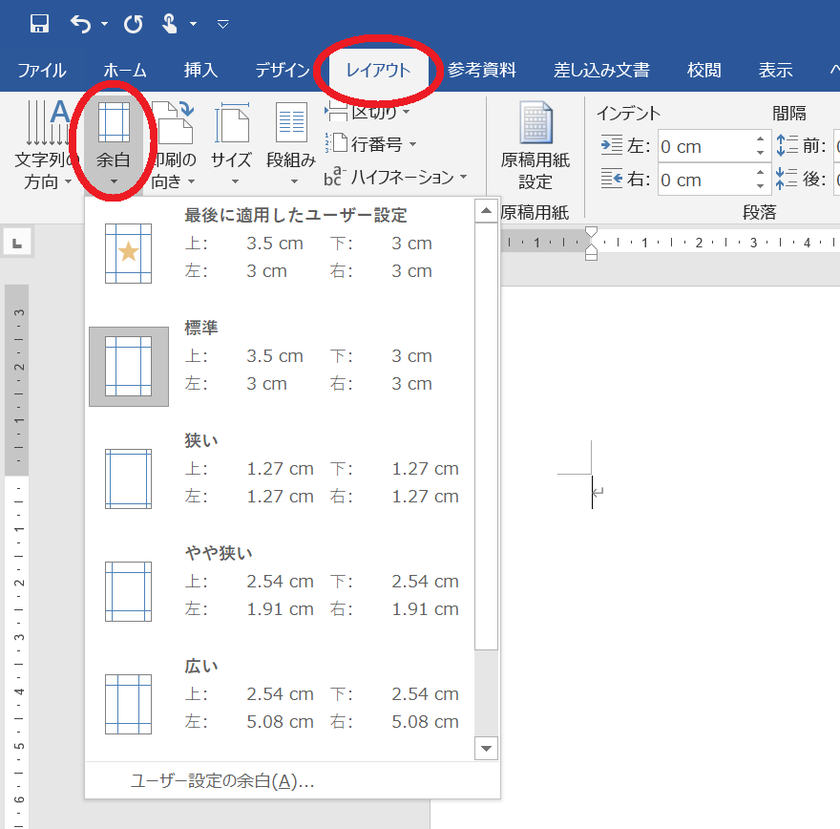
④布局 > 打印方向选择「纵向」或「横向」。
到此为止,Word的大小修改完成*
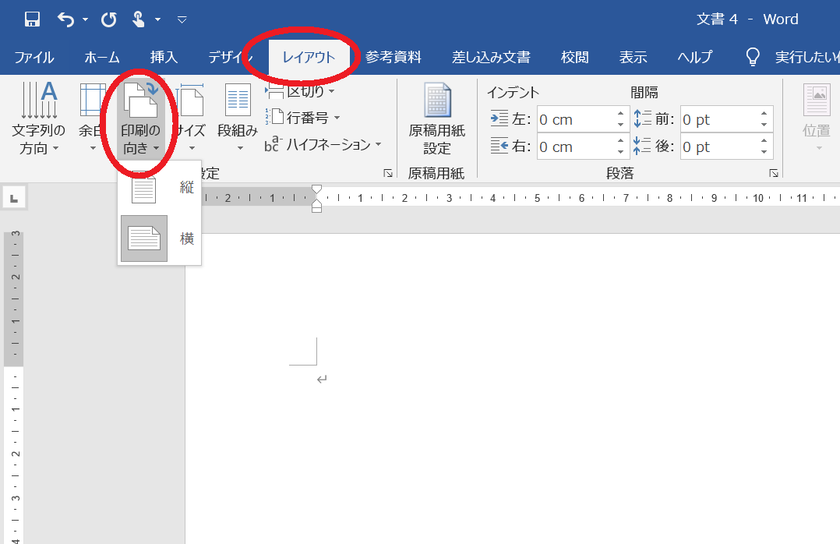
打印时,请先确认「方向(朝向)」和「大小」是否一致,然后再进行打印*
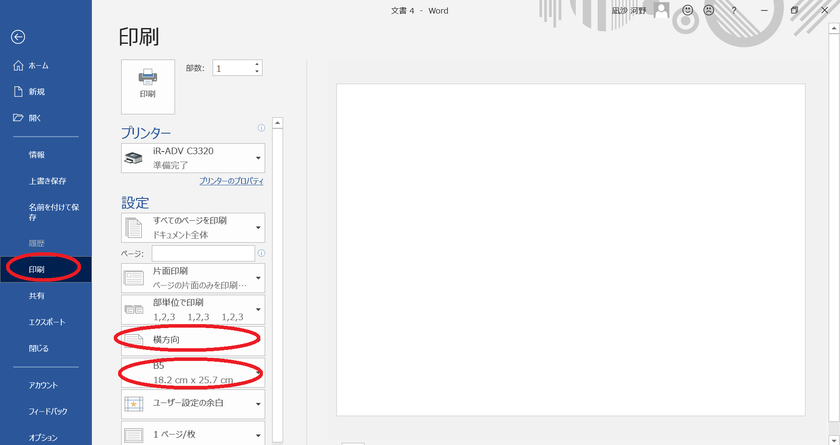
在Word中想要更改纸张大小*
「想用B5大小制作保存日期」
「想打印邀请函回复明信片的地址」
「想制作A3大小的欢迎牌」
在这种情况下,必不可少的「Word纸张大小更改」。
为了避免「明明想打印B5,却变成了A4...!」,请务必在最开始就进行纸张设置*
《有关Word的实用文章》
➡ 记住会很方便!Word和Excel中如何简单地反转文字*
➡ 即使不擅长电脑也没关系!「在描摹文字时作为范本的数据」的制作方法【Word版】
![marry[マリー]](https://imgs.marry-xoxo.com/assets/marry_logo-e3a503203d635925f956631f4df079fe97f587ed360274455ead4fe26052b631.png)
 結婚式DIY
結婚式DIY
 ペーパーアイテム
ペーパーアイテム
 通販
通販
 ウェディングアイテム
ウェディングアイテム
 コラム
コラム
 ウェディングケーキ
ウェディングケーキ
 お金・節約
お金・節約
 髪型・メイク
髪型・メイク
 ドレス
ドレス
 和装
和装
 前撮り・ウェディングフォト
前撮り・ウェディングフォト
 靴・アクセサリー
靴・アクセサリー
 ブーケ
ブーケ
 挙式
挙式
 披露宴
披露宴
 ウェルカムスペース・装花
ウェルカムスペース・装花
 引き出物・ギフト
引き出物・ギフト
 BGM・ムービー
BGM・ムービー
 二次会
二次会
 ラブラブ結婚生活
ラブラブ結婚生活
 プロポーズ
プロポーズ
 顔合わせ・結納
顔合わせ・結納
 入籍
入籍
 式場探し
式場探し
 ハネムーン
ハネムーン
 ネイルアート
ネイルアート
 指輪
指輪
 美容
美容
 新郎
新郎
 両家家族(親族)
両家家族(親族)
 ゲスト
ゲスト
 韓国風
韓国風